As deformações de forma livre (FFDs) fornecem um método para deformar qualquer objeto ajustando os pontos de controle de uma retícula. A posição de deslocamento dos pontos de controle no volume de origem de retícula original causa a distorção do objeto afetado. A distorção espacial FFD(Cil) usa uma matriz cilíndrica de pontos de controle na respectiva retícula. Essa FFD está disponível como um modificador de objeto e como uma distorção espacial. Para obter informações sobre a versão de modificador de objeto, consulte Modificadores FFD (caixa/cilindro).
Distorções espaciais FFD são criadas como objetos separados, de maneira similar à criação de primitivos padrão: arrastando o mouse na viewport. O resultado é uma treliça de pontos de controle. A origem da retícula de um modificador FFD é ajustada à geometria atribuída, na pilha. Isso pode afetar um objeto inteiro ou uma seleção de faces ou vértices de subobjeto.
Porque o espaço FFD Arqueia são objetos separados, têm suas próprias ajustável parâmetros de cota entre a criação de parâmetros.
É possível aplicar modificadores de objetos a objetos de distorção espacial. Por exemplo, você pode usar o modificador XForm vinculado com uma distorção espacial FFD.
Procedimentos
Exemplo: Criar uma animação de toalha de mesa:
- Crie uma mesa a partir de dois cilindros. Faça o tampo da mesa com um raio de 30 unidades e defina a altura com 2 unidades. Faça com que o cilindro do "pé da mesa" tenha um raio de 3 e altura de 60.
- Faça uma toalha de mesa a partir de uma caixa criando um quadrado de 100 unidades e altura de 0.5 unidade. Aumente os segmentos Comprimento e Largura para 30 e mantenha os segmentos Altura em 1.
- Posicione a toalha de mesa de modo a nivelá-la com ou ligeiramente acima do tampo da mesa e à esquerda da extremidade da mesa usando pouco menos de 100 unidades, como mostrado na vista Superior.
- Aplique uma boa granulação da madeira à mesa e uma padronagem de xadrez à toalha. (Defina a padronagem de xadrez em aproximadamente 15x15 e escolha qualquer cor.)
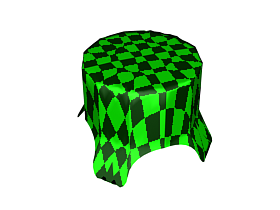
Toalha de mesa finalizada usando distorção espacial FFD(Cil)
Este exemplo mostra como usar a distorção espacial FFD(Cil) para criar uma toalha de mesa que flutua e recobre uma mesa.
Comece criando a mesa e a toalha.
Agora, defina uma distorção espacial FFD para formar o drapeado da toalha sobre a mesa.
- No painel Criar
 Distorções espaciais
Distorções espaciais  Geométrica/deformável, selecione FFD(Cil).
Geométrica/deformável, selecione FFD(Cil). - Na viewport Superior, crie uma distorção espacial FFD cilíndrica no tampo da mesa, com um raio de 45 e uma altura de 5.
- Clique no botão Definir o número de pontos e, na caixa de diálogo Definir dimensões da FFD, defina Pontos laterais como 12, pontos radiais como 5 e pontos de altura como 2.
- Mova toda a retícula de FFD para cima, até que ela fique logo acima da superfície da mesa, como exibido na viewport Frente.
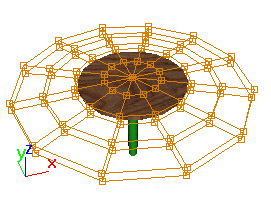
Em seguida, ajuste os pontos de controle da retícula para fazer o drapeado sobre a mesa.
- Aplique extensões de zoom em todos os elementos selecionados.
- No painel Modificar, na exibição de pilha (abaixo de "Lista de modificadores"), clique no item FFD(cil) para realçá-lo (o realce será azul ou amarelo, dependendo do esquema de cores). Isso significa que você ativou o acesso direto aos subobjetos de ponto de controle das distorções espaciais FFD.
- Na implementação Parâmetros de FFD
 grupo Seleção, ative Todos os X. Isso permite selecionar pontos de controle ao redor do perímetro do cilindro FFD.
grupo Seleção, ative Todos os X. Isso permite selecionar pontos de controle ao redor do perímetro do cilindro FFD. - Na viewport Superior, use a ferramenta Selecionar e mover e selecione a região dos dois pontos de controle visíveis dos dois anéis externos do ponto de controle na posição "nove horas". (É mais fácil visualizar do que descrever. Você pode realmente fazer a seleção de região de qualquer número de vértices nos dois anéis concêntricos externos de vértices. Como a opção Todos os X está ativada, todos os pontos de controle dos dois anéis serão selecionados.)
- Na barra de status, clique em
 (Alternância de bloqueio de seleção) para acionar essa função. Na viewport Frente, arraste os pontos selecionados para a metade descendente da altura da mesa.
(Alternância de bloqueio de seleção) para acionar essa função. Na viewport Frente, arraste os pontos selecionados para a metade descendente da altura da mesa. - Desbloqueie a seleção e então faça a seleção de região de qualquer ponto de controle do anel externo, a fim de selecionar todos os pontos desse anel.
- Bloqueie a seleção e, na viewport Frente, arraste o anel de pontos externos para baixo, até o chão.
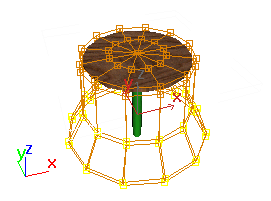
Agora você tem uma forma de cone truncado sobre a toalha.
- Desbloquear a seleção. Na viewport Frente, selecione novamente todos os pontos de controle nos dois anéis externos.
- Dimensione os pontos de controle selecionados até que o raio do anel de pontos interno fique ligeiramente maior que o tampo da mesa.
- Selecione apenas o anel de pontos externo e o dimensione de modo que o raio fique um pouco maior do que o anel interno.
Se necessário, mova os pontos, conforme mostrado na viewport Frente, para baixo até tocar novamente o chão.
Agora, você tem uma retícula de pontos de controle drapeados sobre a mesa.
Na próxima série de etapas, é possível associar a toalha de mesa à retícula FFD e, então, animá-la para se mover sobre a mesa.
- Na exibição de pilha, clique novamente na entrada FFD(cil) para sair do nível de subobjeto. Ela fica cinza.
- Na barra de ferramentas principal, clique em
 (Associar a distorção espacial) e arraste a FFD e a toalha de mesa.
(Associar a distorção espacial) e arraste a FFD e a toalha de mesa. - Selecione a retícula de FFD.
- Escolha o grupo Deformar
 Todos os vértices.
Todos os vértices. A toalha de mesa é imediatamente deformada porque todos os vértices agora são afetados, incluindo os externos ao volume de retículas; o recurso Enfraquecimento é definido como 0. Um valor de enfraquecimento de 0 significa que a distância dos vértices de retículas é irrelevante. Qualquer número maior do que 0, no entanto, limita o efeito.
- Defina o girador Enfraquecimento como 0.4.
Não sendo mais influenciada pela distorção espacial FFD, a toalha de mesa retorna à sua forma quadrada.
- Ative
 e vá para o quadro 100.
e vá para o quadro 100. - Na viewport Frente, selecione a toalha de mesa e mova-a até que ela fique centralizada sobre a tabela.
- À medida que a toalha de mesa se aproxima da mesa, ela cai até o chão, estende-se pela mesa e finalmente recobre a mesa.
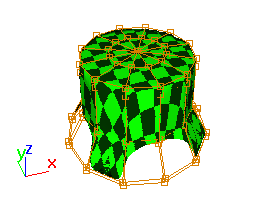
- Ao mover o controle deslizante de tempo para frente e para trás e examina a animação, você talvez perceba que a parte inferior da toalha de mesa está deformada no ponto em que ela fica pendurada abaixo do piso. Para corrigir isso, desative a opção Chave automática, vá para o quadro 100, selecione o anel inferior de pontos de controle e mova esses pontos para cima até que a toalha fique na altura desejada. Também é possível ajustar a posição dos demais pontos de controle para criar drapeados e assim por diante.
- No painel de comandos Exibir
 implementação Ocultar por categoria, ative Distorções espaciais para ocultar a distorção espacial FFD.
implementação Ocultar por categoria, ative Distorções espaciais para ocultar a distorção espacial FFD. - Desative
 .
. - Configure as luzes apropriadas e uma câmera e
 reproduza sua animação.
reproduza sua animação.
Interface

Esta implementação permite definir o tamanho e a resolução de treliça, e como ele é exibido e é deformado.
Grupo Dimensões
Estas opções permitem ajustar a unidade as cotas do volume de origem e especifique o número de pontos de controle na treliça. Observe que as dimensões de pontos são exibidas ao lado do nome do modificador, na lista Pilha.
- Raio, altura
- Esses dois giradores exibem e permitem ajustar o comprimento, a largura e a altura da retícula. Para criar a distorção espacial, arraste o mouse da mesma forma que o faria para criar um primitivo padrão Cilindro. Observe que esses giradores não existem na versão de modificador de objeto da FFD.
- [exibição de pontos de controle]
- Exibe o número atual de pontos de controle da retícula (por exemplo: 4x8x4).
- Definir número de pontos
- Exibe uma caixa de diálogo contendo três giradores etiquetados com Lado, Radial e Altura, e também os botões OK/Cancelar. Especifique o número de pontos de controle que você deseja na retícula e então clique em OK para fazer a alteração.
Lado O número de pontos de controle em torno do perímetro da retícula.
Radial O número de pontos de controle, radialmente, do centro até o perímetro externo da retícula.
Altura O número de pontos de controle ao longo da altura da retícula.
Grupo de exibição
Essas opções afetam a exibição da FFD nas viewports.
- Retícula
- Quando ativada, as linhas são desenhadas conectando os pontos de controle para criar uma grade. Embora as viewports possam se tornar complexas quando essas linhas extras são desenhadas, elas ajudam a visualizar a retícula.
- Volume de origem
- Quando ativado, os pontos de controle e treliça são exibidos em seu estado não modificados. Esta visualização é útil quando você estiver ajustando a origem de volume específico para afetar os vértices que estão dentro ou sem ele. Consulte a todos os vértices e somente nas opções de volume, mais adiante neste tópico.
Grupo Deformar
Essas opções fornecem controles que especificam quais vértices são afetados pela FFD.
- Somente no volume (o padrão). Quando ativada, somente os vértices que estão dentro do volume de origem são deformados. Os vértices externos ao volume de origem não são afetados.
- Todos os vértices Quando ativada, todos os vértices são deformados, não importando se estão dentro ou fora do volume de origem, o que depende do valor no girador Enfraquecimento. A deformação fora do volume é uma extrapolação contínua da deformação dentro do volume. Observe que a deformação pode ser extrema para pontos distantes da retícula de origem.
- Enfraquecimento
-
Esse girador, que é ativado apenas quando você seleciona Todos os vértices, determina a distância da retícula que o efeito FFD diminuirá para zero. Quando esse girador é definido como 0, ele é efetivamente desativado e nenhum enfraquecimento é aplicado, ou seja, todos os vértices são afetados independentemente da distância da retícula. As unidades do parâmetro Enfraquecimento são especificadas em relação ao tamanho da retícula: um enfraquecimento de 1 significa que o efeito chegará a 0 para os pontos que compõem largura/comprimento/altura distantes da retícula (dependendo do lado em que estejam).
- Tensão/Continuidade
-
Permite ajustar a tensão e a continuidade da deformação splines. Embora não seja possível ver os splines em uma FFD, a retícula e os pontos de controle representam a estrutura que controla os splines. À medida que você ajusta os pontos de controle, os splines são alterados (o que os move através de cada ponto). Os splines, por sua vez, deformam a geometria do objeto. Ao alterar a tensão e a continuidade dos splines, você altera seus efeitos no objeto.
Grupo de seleção
Essas opções fornecem mais métodos de seleção de pontos de controle. É possível alternar qualquer combinação dos três botões para selecionar uma, duas ou três dimensões de uma só vez.
- Todos os X, Todos o Y, Todos os Z
- Quando um destes botões está ativada e você seleciona um ponto de controle, todos os pontos de controle ao longo da linha de cota local especificado pelo botão também são selecionados. Ao ativar dois botões, você pode selecionar todos os pontos de controle nas duas dimensões.
- Sobre
-
Exibe uma caixa de diálogo com direitos autorais e informações de licenciamento.